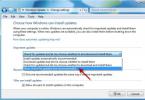Kā rīkoties, ja pārlūkprogrammā jādzēš saglabātās paroles? Šajā rakstā jūs uzzināsit, kur pārlūkprogrammā tiek glabātas paroles, kā arī par to, kā no pārlūkprogrammas varat izdzēst saglabātās paroles.
Izmantojot pārlūkprogrammu savā datorā, daudzi no mums izmanto ērto paroļu saglabāšanas funkciju pārlūkprogrammā. To izmanto, lai automātiski ievadītu datus, kad atkārtoti apmeklējat vietni, kurā, lai pieteiktos, ir jāievada lietotāja akreditācijas dati: pieteikšanās vārds un parole.
Bet tajā pašā laikā jūsu pārlūkprogrammā var tikt saglabātas pilnīgi nevajadzīgas, vecas paroles, kuras jau sen ir kļuvušas nebūtiskas. Pilnīgi iespējams, ka jūs nekad vairs neapmeklēsiet šo vietni. Taču jūsu vecā šīs vietnes parole joprojām tiks saglabāta pārlūkprogrammā. Laika gaitā var uzkrāties diezgan daudz šādu nevajadzīgu, saglabātu paroļu.
Tāpēc vecās saglabātās paroles būs jāizdzēš no pārlūkprogrammas. Atkarībā no pārlūkprogrammas iestatījumiem programma ļaus jums dzēst atsevišķas paroles vai visas saglabātās paroles uzreiz.
Arī visas saglabātās paroles no pārlūkprogrammas var izdzēst, izmantojot sistēmas tīrīšanas un optimizācijas programmas. Šajā rakstā es parādīšu, kā to var izdarīt, izmantojot programmu CCleaner.
Kopumā lielākai drošībai labāk būtu saglabāt paroles no saviem kontiem, izmantojot īpašas programmas - paroļu pārvaldniekus. Piemēram, izmantojot bezmaksas programmu KeePass.
No raksta uzzināsiet, kur tiek glabātas pārlūkprogrammu paroles: Google Chrome, Mozilla Firefox, Yandex.Browser, Opera, Internet Explorer, kā arī to, kā no šīm pārlūkprogrammām var noņemt nevajadzīgas vai vecas paroles.
Kā noņemt paroles pārlūkprogrammā Google Chrome
Vispirms apskatīsim, kur pārlūkprogrammā Chrome tiek glabātas paroles. Pēc pārlūkprogrammas palaišanas noklikšķiniet uz izvēlnes pogas “Pielāgot un pārvaldīt Google Chrome”. Pēc tam konteksta izvēlnē atlasiet “Iestatījumi”. Cilnē "Iestatījumi" ritiniet līdz pašai tīmekļa lapas apakšai un pēc tam noklikšķiniet uz saites "Rādīt papildu iestatījumus".
Ritiniet lapu uz leju, sadaļā “Paroles un veidlapas”, vienumā “Piedāvājums saglabāt vietņu paroles” noklikšķiniet uz saites “Pielāgot”.
Pēc tam tiks atvērts logs “Paroles”. Vietnes ar saglabātām parolēm tiks parādītas augšdaļā, un vietnes, kuru paroles nav saglabātas, tiks parādītas loga apakšā (ja izmantojāt šo pārlūka Chrome iestatījumu).
Šajā laukā varat ievadīt to vietņu nosaukumus, kuru paroles nevajadzētu saglabāt Google Chrome pārlūkprogrammā, lai pārlūkprogramma neatcerētos šajos resursos ievadītās paroles.
Pēc noklusējuma ierakstā vispirms tiek parādīts vietnes nosaukums, pēc tam pieteikšanās vārds un pēc tam parole. Jūs varat izvēlēties vajadzīgo ierakstu un, ja nepieciešams, to izdzēst, noklikšķinot uz krustiņa izvēlētā ieraksta labajā pusē.
Pirms dzēšanas varat apskatīt konkrēta konta paroli, kas pēc noklusējuma tiks paslēpta pārlūkprogrammā. Lai redzētu šo paroli, noklikšķiniet uz pogas “Rādīt”. Kad paroles noņemšana ir pabeigta, noklikšķiniet uz pogas "Pabeigt".

Tādējādi pārlūkprogrammā Chrome varat noņemt nevajadzīgos vai vecos akreditācijas datus (paroles un pieteikumvārdus).
Kā noņemt paroles pārlūkprogrammā Mozilla Firefox
Tagad apskatīsim, kur pārlūkprogrammā Firefox tiek glabātas paroles. Pēc pārlūkprogrammas Mozilla Firefox palaišanas noklikšķiniet uz pogas “Atvērt izvēlni”. Pārlūkprogrammas izvēlnē noklikšķiniet uz pogas "Iestatījumi". Atvērtajā logā “Iestatījumi” atveriet cilni “Aizsardzība”.
Šeit no sadaļas “Paroles” varat pārvaldīt Mazila pārlūkprogrammā saglabātās paroles.
Izmantojot pogu “Izņēmumi...”, varat ievadīt īpašu logu, kurā jums būs jāievada to vietņu nosaukumi, kuru paroles pārlūkprogrammā nav jāsaglabā.
Lai piekļūtu pārlūkprogrammā saglabātajām parolēm, noklikšķiniet uz pogas “Saglabātās paroles...”.
Pēc tam tiks atvērts logs “Saglabātās paroles”.
Varat izvērst šo logu, lai aizpildītu visu monitora ekrānu. Pēc noklusējuma šajā logā vispirms tiek parādīts vietnes nosaukums, pēc tam lietotājvārds (pieteikšanās) un pēc tam ieraksta pēdējā lietošanas reize un pēdējās izmaiņas. Paroles lodziņš tiks paslēpts.
Lai šajā logā parādītu paroles, noklikšķiniet uz pogas “Rādīt paroles”. Pēc šīs darbības apstiprināšanas paroles, kas tika saglabātas pārlūkprogrammā Firefox, tiks parādītas aiz lietotājvārda.
Varat dzēst tikai dažas saglabātās paroles vai dzēst visas paroles no pārlūkprogrammas uzreiz.
Lai izdzēstu atsevišķu paroli, iezīmējiet rindiņu ar šo paroli un pēc tam noklikšķiniet uz pogas “Dzēst”. Šī parole tiks noņemta no pārlūkprogrammas. Visas pārlūkprogrammā saglabātās paroles var izdzēst, izmantojot pogu “Dzēst visu”.
Kad esat pabeidzis Mozilla Firefox paroļu noņemšanu, šajā logā noklikšķiniet uz pogas "Aizvērt".
Kā noņemt paroles Yandex pārlūkprogrammā
Vispirms apskatīsim, kur Yandex.Browser tiek glabātas paroles. Tā kā Yandex.Browser darbojas tajā pašā dzinējā kā Chrome, šo pārlūkprogrammu iestatījumi ir diezgan līdzīgi.
Pārlūkprogrammas logā noklikšķiniet uz pogas "Yandex pārlūkprogrammas iestatījumi". Atvērtajā izvēlnē atlasiet “Iestatījumi”. Pēc tam cilnē “Iestatījumi” lapas apakšā noklikšķiniet uz pogas “Rādīt papildu iestatījumus”.
Pēc tam ritiniet uz leju līdz sadaļai “Paroles un automātiskā aizpilde” un pēc tam noklikšķiniet uz pogas “Paroles pārvaldība”.
Pēc tam Yandex pārlūkprogrammā tiks atvērts logs “Paroles”. Šeit ir arī divi lauki: viens saglabātajām parolēm, otrs vietnēm, kurām paroles nav jāsaglabā.
Atlasot vajadzīgo ierakstu, varat apskatīt paroli, jo pēc noklusējuma tā tiks paslēpta. Ja nepieciešams, varat noņemt iezīmēto paroli.

Pēc paroles noņemšanas no Yandex pārlūkprogrammas noklikšķiniet uz pogas "Pabeigt".
Kā noņemt paroli operētājsistēmā Opera
Tagad apskatīsim, kur Opera pārlūkā tiek glabātas paroles. Pēc pārlūkprogrammas palaišanas noklikšķiniet uz pogas “Pielāgot un pārvaldīt Opera”. Konteksta izvēlnē noklikšķiniet uz vienuma "Iestatījumi".
Cilnes “Iestatījumi” kreisajā kolonnā noklikšķiniet uz “Drošība”. Pēc tam sadaļā “Paroles” noklikšķiniet uz pogas “Pārvaldīt saglabātās paroles”.
Atvērtais logs “Paroles” tiks sadalīts divās daļās: “Saglabātās paroles” un “Nesaglabāt”. Sadaļā “Saglabātās paroles” atlasiet vajadzīgo paroli, ja nepieciešams, apskatiet tās datus un pēc tam izdzēsiet šo paroli no Opera pārlūka.

Kad parole ir noņemta no Opera pārlūka, noklikšķiniet uz pogas "Pabeigt".
Kā noņemt paroles pārlūkprogrammā Internet Explorer
Internet Explorer pārlūkprogrammas logā noklikšķiniet uz izvēlnes pogas “Rīki” un pēc tam konteksta izvēlnē atlasiet “Internet Options”.
Interneta opciju logā atveriet cilni Saturs. Sadaļā "Automātiskā aizpilde" noklikšķiniet uz pogas "Opcijas".

Logā “Automātiskās aizpildes opcijas”, lai izdzēstu visas pārlūkprogrammā saglabātās paroles, jums būs jānoklikšķina uz pogas “Dzēst automātiskās aizpildes vēsturi...”.


Pēc tam visas saglabātās paroles tiks dzēstas no pārlūkprogrammas Internet Explorer.
Saglabāto paroļu noņemšana no pārlūkprogrammas CCleaner
Saglabātās paroles varat noņemt no pārlūkprogrammas, izmantojot kādu no datora tīrīšanas un optimizācijas programmām. Apskatīsim, kā to var izdarīt, izmantojot bezmaksas programmu CCleaner.
Programmas CCleaner logā cilnes “Tīrīšana” sadaļās “Windows” un “Lietojumprogrammas” jums būs jāatzīmē izvēles rūtiņas blakus vienumiem “Sīkfaili” un “Saglabātās paroles” tajās pārlūkprogrammās, no kurām jūs nepieciešams dzēst saglabātās paroles.
Pēc vienuma “Saglabātās paroles” aktivizēšanas tiks atvērts logs ar brīdinājumu, ka, atlasot šo opciju, visas saglabātās paroles tiks zaudētas.

Kad tīrīšana ir pabeigta, vienā pārlūkprogrammā vai vairākās pārlūkprogrammās atkarībā no jūsu izvēlētajiem iestatījumiem visas saglabātās paroles tiks dzēstas no jūsu datora.
Jūs varat izdzēst saglabātās paroles no pārlūkprogrammas. To var izdarīt, izmantojot pašu pārlūkprogrammu vai datora tīrīšanas programmu. Atkarībā no atlasītajiem iestatījumiem pārlūkprogrammā varat dzēst visas paroles uzreiz vai dzēst tikai atsevišķas saglabātās paroles.
Krieviski runājošo interneta lietotāju vidū Yandex pārlūkprogramma ir īpaši iemīļota. Šī popularitāte ir izskaidrojama ar programmas moderno un uzticamo platformu, paplašinājumu atbalstu un viegli apgūstamu saskarni.
Dažas pārlūkprogrammas funkcijas, kas lietotājiem nodrošina ērtības, var radīt nopietnas problēmas datora drošībai, un tādēļ tās ir nekavējoties jāatspējo.
Noteikti katrs lietotājs ir detalizēti iepazinies ar dažāda veida portālos ievadīto informāciju. Šī pārlūkprogrammas iespēja ļauj ievērojami vienkāršot piekļuvi tiem, kā arī novērš nepieciešamību saglabāt atmiņā kombinācijas un paroles.
Taču šai funkcijai ir arī negatīvā puse – paroles pēc saglabāšanas pārlūkprogrammā kļūst pieejamas cilvēkiem, kas strādā pie viena datora, un negatīvos apstākļos tās var nokļūt pie uzbrucējiem.
Ņemot to vērā, daudzi cilvēki ir ieinteresēti, kā Yandex pārlūkprogrammā noņemt paroles. Faktiski to ir diezgan vienkārši ieviest, jo šī funkcija ir iebūvēta un vajadzības gadījumā to var deaktivizēt, taču tas prasīs zināmas pūles.
SVARĪGS! Vienkāršākā paroles saglabāšanas atcelšanas iespēja ir noklikšķināt uz šīs vietnes pogas Nekad izvēlnē, kas tiek parādīta, ievadot jaunus datus tīmekļa lapai.
Taču, lai lietotājs varētu brīvi dzēst jau saglabātos datus, kā arī pilnībā atspējot funkciju, būs nepieciešamas vairākas citas manipulācijas.
Paroļu noņemšana no Yandex pārlūkprogrammas
Mūsdienās ir divas metodes, kas ļauj droši dzēst paroles. Viens ietver visu vietnēs reģistrēto koda vārdu pilnīgu dzēšanu, bet otrs ļauj selektīvi dzēst. Metodes izvēle ir atkarīga no personīgajām vēlmēm un lietotāja izvirzītajiem mērķiem.
PADOMS! Ja plānojat pilnībā atspējot saglabāšanas funkciju, lai nodrošinātu lielāku drošību, ieteicams pilnībā notīrīt paroles.

Pilnīgai tīrīšanai jums vajadzētu:
- Nospiediet Ctrl+Shift+Del;
- Atvērtajā izvēlnē atlasiet visus nepieciešamos vienumus;
- Veiciet tīrīšanu, iepriekš norādot datus, uz kuru periodu jādzēš.
Ja nepieciešams deaktivizēt funkciju konkrētai parolei vai vietnei, jums būs jāatver izvēlne Iestatījumi, dodieties uz Papildu opcijas, kur noklikšķiniet uz Paroles un veidlapas. Kad esat atradis vienumu Pārvaldība, varat viegli izvēlēties, kurš konkrētais koda vārds ir jāizdzēš.
Paroļu saglabāšanas funkcijas atspējošana Yandex pārlūkprogrammā
Diezgan bieži lietotāji drošības apsvērumu dēļ apzināti atsakās no šādas funkcionalitātes. Galu galā nav noslēpums, ka faila šifrēšana ar paroli nav uzticama datu aizsardzība, tāpēc ir ieteicams atspējot to glabāšanu.
To var izdarīt, izmantojot iebūvētos pārlūkprogrammas rīkus. Atverot izvēlni, jāiet uz sadaļu Papildu opcijas, kur sadaļā Paroles varēsiet noņemt atzīmi no opcijas Piedāvāt saglabāt paroles. Tas pilnībā atspējos funkciju un nodrošinās tik svarīgu datu drošību.

Papildus drošībai ir arī daudz citu iemeslu periodiskai paroļu noņemšanai. Pirmkārt, tas attiecas uz sistēmas veiktspēju, jo ir labi zināms, ka failu pārpilnība programmas kešatmiņā negatīvi ietekmē datora ātrumu. Periodiski dzēšot nevajadzīgos vienumus, lietotājs var uzturēt optimālu sistēmas un pārlūkprogrammas veiktspēju.
Video, lai palīdzētu
Kā rīkoties, ja pārlūkprogrammā jādzēš saglabātās paroles? Šajā rakstā jūs uzzināsit, kur pārlūkprogrammā tiek glabātas paroles, kā arī par to, kā no pārlūkprogrammas varat izdzēst saglabātās paroles.
Izmantojot pārlūkprogrammu savā datorā, daudzi no mums izmanto ērto paroļu saglabāšanas funkciju pārlūkprogrammā. To izmanto, lai automātiski ievadītu datus, kad atkārtoti apmeklējat vietni, kurā, lai pieteiktos, ir jāievada lietotāja akreditācijas dati: pieteikšanās vārds un parole.
Bet tajā pašā laikā jūsu pārlūkprogrammā var tikt saglabātas pilnīgi nevajadzīgas, vecas paroles, kuras jau sen ir kļuvušas nebūtiskas. Pilnīgi iespējams, ka jūs nekad vairs neapmeklēsiet šo vietni. Taču jūsu vecā šīs vietnes parole joprojām tiks saglabāta pārlūkprogrammā. Laika gaitā var uzkrāties diezgan daudz šādu nevajadzīgu, saglabātu paroļu.
Tāpēc vecās saglabātās paroles būs jāizdzēš no pārlūkprogrammas. Atkarībā no pārlūkprogrammas iestatījumiem programma ļaus jums dzēst atsevišķas paroles vai visas saglabātās paroles uzreiz.
Ja jūs interesē zināt visas pārlūkprogrammā saglabātās paroles, lai atrisinātu. kas jāsvītro un kas jāpatur, lasi rakstā.
Arī visas saglabātās paroles no pārlūkprogrammas var izdzēst, izmantojot sistēmas tīrīšanas un optimizācijas programmas. Šajā rakstā es parādīšu, kā to var izdarīt, izmantojot programmu CCleaner.
Kopumā lielākai drošībai labāk būtu saglabāt paroles no saviem kontiem, izmantojot īpašas programmas - paroļu pārvaldniekus. Piemēram, izmantojot bezmaksas programmu KeePass.
No raksta uzzināsiet, kur tiek glabātas pārlūkprogrammu paroles: Google Chrome, Mozilla Firefox, Yandex.Browser, Opera, Internet Explorer, kā arī to, kā no šīm pārlūkprogrammām var noņemt nevajadzīgas vai vecas paroles.
Kā noņemt paroles pārlūkprogrammā Google Chrome
Vispirms apskatīsim, kur pārlūkprogrammā Chrome tiek glabātas paroles. Pēc pārlūkprogrammas palaišanas noklikšķiniet uz izvēlnes pogas “Pielāgot un pārvaldīt Google Chrome”. Pēc tam konteksta izvēlnē atlasiet “Iestatījumi”. Cilnē "Iestatījumi" ritiniet līdz pašai tīmekļa lapas apakšai un pēc tam noklikšķiniet uz saites "Rādīt papildu iestatījumus".
Ritiniet lapu uz leju, sadaļā “Paroles un veidlapas”, vienumā “Piedāvājums saglabāt vietņu paroles” noklikšķiniet uz saites “Pielāgot”.
Pēc tam tiks atvērts logs “Paroles”. Vietnes ar saglabātām parolēm tiks parādītas augšdaļā, un vietnes, kuru paroles nav saglabātas, tiks parādītas loga apakšā (ja izmantojāt šo pārlūka Chrome iestatījumu).
Šajā laukā varat ievadīt to vietņu nosaukumus, kuru paroles nevajadzētu saglabāt Google Chrome pārlūkprogrammā, lai pārlūkprogramma neatcerētos šajos resursos ievadītās paroles.
Pēc noklusējuma ierakstā vispirms tiek parādīts vietnes nosaukums, pēc tam pieteikšanās vārds un pēc tam parole. Jūs varat izvēlēties vajadzīgo ierakstu un, ja nepieciešams, to izdzēst, noklikšķinot uz krustiņa izvēlētā ieraksta labajā pusē.
Pirms dzēšanas varat apskatīt konkrēta konta paroli, kas pēc noklusējuma tiks paslēpta pārlūkprogrammā. Lai redzētu šo paroli, noklikšķiniet uz pogas “Rādīt”. Kad paroles noņemšana ir pabeigta, noklikšķiniet uz pogas "Pabeigt".
Tādējādi pārlūkprogrammā Chrome varat noņemt nevajadzīgos vai vecos akreditācijas datus (paroles un pieteikumvārdus).
Kā noņemt paroles pārlūkprogrammā Mozilla Firefox
Tagad apskatīsim, kur pārlūkprogrammā Firefox tiek glabātas paroles. Pēc pārlūkprogrammas Mozilla Firefox palaišanas noklikšķiniet uz pogas “Atvērt izvēlni”. Pārlūkprogrammas izvēlnē noklikšķiniet uz pogas "Iestatījumi". Atvērtajā logā “Iestatījumi” atveriet cilni “Aizsardzība”.
Šeit no sadaļas “Paroles” varat pārvaldīt Mazila pārlūkprogrammā saglabātās paroles.
Izmantojot pogu “Izņēmumi...”, varat ievadīt īpašu logu, kurā jums būs jāievada to vietņu nosaukumi, kuru paroles pārlūkprogrammā nav jāsaglabā.
Lai piekļūtu pārlūkprogrammā saglabātajām parolēm, noklikšķiniet uz pogas “Saglabātās paroles...”.

Pēc tam tiks atvērts logs “Saglabātās paroles”.

Varat izvērst šo logu, lai aizpildītu visu monitora ekrānu. Pēc noklusējuma šajā logā vispirms tiek parādīts vietnes nosaukums, pēc tam lietotājvārds (pieteikšanās) un pēc tam ieraksta pēdējā lietošanas reize un pēdējās izmaiņas. Paroles lodziņš tiks paslēpts.
Lai šajā logā parādītu paroles, noklikšķiniet uz pogas “Rādīt paroles”. Pēc šīs darbības apstiprināšanas paroles, kas tika saglabātas pārlūkprogrammā Firefox, tiks parādītas aiz lietotājvārda.
Varat dzēst tikai dažas saglabātās paroles vai dzēst visas paroles no pārlūkprogrammas uzreiz.
Lai izdzēstu atsevišķu paroli, iezīmējiet rindiņu ar šo paroli un pēc tam noklikšķiniet uz pogas “Dzēst”. Šī parole tiks noņemta no pārlūkprogrammas. Visas pārlūkprogrammā saglabātās paroles var izdzēst, izmantojot pogu “Dzēst visu”.
Kad esat pabeidzis Mozilla Firefox paroļu noņemšanu, šajā logā noklikšķiniet uz pogas "Aizvērt".
Kā noņemt paroles Yandex pārlūkprogrammā
Vispirms apskatīsim, kur Yandex pārlūkprogrammā tiek glabātas paroles. Tā kā Yandex.Browser darbojas tajā pašā dzinējā kā Chrome, šo pārlūkprogrammu iestatījumi ir diezgan līdzīgi.
Pārlūkprogrammas logā noklikšķiniet uz pogas "Yandex pārlūkprogrammas iestatījumi". Atvērtajā izvēlnē atlasiet “Iestatījumi”. Pēc tam cilnē “Iestatījumi” lapas apakšā noklikšķiniet uz pogas “Rādīt papildu iestatījumus”.
Pēc tam ritiniet uz leju līdz sadaļai “Paroles un automātiskā aizpilde” un pēc tam noklikšķiniet uz pogas “Paroles pārvaldība”.
Pēc tam Yandex pārlūkprogrammā tiks atvērts logs “Paroles”. Šeit ir arī divi lauki: viens saglabātajām parolēm, otrs vietnēm, kurām paroles nav jāsaglabā.
Atlasot vajadzīgo ierakstu, varat apskatīt paroli, jo pēc noklusējuma tā tiks paslēpta. Ja nepieciešams, varat noņemt iezīmēto paroli.

Pēc paroles noņemšanas no Yandex pārlūkprogrammas noklikšķiniet uz pogas "Pabeigt".
Kā noņemt paroli operētājsistēmā Opera
Tagad apskatīsim, kur Opera pārlūkā tiek glabātas paroles. Pēc pārlūkprogrammas palaišanas noklikšķiniet uz pogas “Pielāgot un pārvaldīt Opera”. Konteksta izvēlnē noklikšķiniet uz vienuma "Iestatījumi".
Cilnes “Iestatījumi” kreisajā kolonnā noklikšķiniet uz “Drošība”. Pēc tam sadaļā “Paroles” noklikšķiniet uz pogas “Pārvaldīt saglabātās paroles”.
Atvērtais logs “Paroles” tiks sadalīts divās daļās: “Saglabātās paroles” un “Nesaglabāt”. Sadaļā “Saglabātās paroles” atlasiet vajadzīgo paroli, ja nepieciešams, apskatiet tās datus un pēc tam izdzēsiet šo paroli no Opera pārlūka.

Kad parole ir noņemta no Opera pārlūka, noklikšķiniet uz pogas "Pabeigt".
Kā noņemt paroles pārlūkprogrammā Internet Explorer
Internet Explorer pārlūkprogrammas logā noklikšķiniet uz izvēlnes pogas “Rīki” un pēc tam konteksta izvēlnē atlasiet “Internet Options”.
Interneta opciju logā atveriet cilni Saturs. Sadaļā "Automātiskā aizpilde" noklikšķiniet uz pogas "Opcijas".

Logā “Automātiskās aizpildes opcijas”, lai izdzēstu visas pārlūkprogrammā saglabātās paroles, jums būs jānoklikšķina uz pogas “Dzēst automātiskās aizpildes vēsturi...”.


Pēc tam visas saglabātās paroles tiks dzēstas no pārlūkprogrammas Internet Explorer.
Saglabāto paroļu noņemšana no pārlūkprogrammas CCleaner
Saglabātās paroles varat noņemt no pārlūkprogrammas, izmantojot kādu no datora tīrīšanas un optimizācijas programmām. Apskatīsim, kā to var izdarīt, izmantojot bezmaksas programmu CCleaner.
Programmas CCleaner logā cilnes “Tīrīšana” sadaļās “Windows” un “Lietojumprogrammas” jums būs jāatzīmē izvēles rūtiņas blakus vienumiem “Sīkfaili” un “Saglabātās paroles” tajās pārlūkprogrammās, no kurām jūs nepieciešams dzēst saglabātās paroles.
Pēc vienuma “Saglabātās paroles” aktivizēšanas tiks atvērts logs ar brīdinājumu, ka, atlasot šo opciju, visas saglabātās paroles tiks zaudētas.

Kad tīrīšana ir pabeigta, vienā pārlūkprogrammā vai vairākās pārlūkprogrammās atkarībā no jūsu izvēlētajiem iestatījumiem visas saglabātās paroles tiks dzēstas no jūsu datora.
Raksta secinājumi
Jūs varat izdzēst saglabātās paroles no pārlūkprogrammas. To var izdarīt, izmantojot pašu pārlūkprogrammu vai datora tīrīšanas programmu. Atkarībā no atlasītajiem iestatījumiem pārlūkprogrammā varat dzēst visas paroles uzreiz vai dzēst tikai atsevišķas saglabātās paroles.
Mums visiem katru dienu ir jāsazinās ar lielu skaitu tīmekļa pakalpojumu – sociālajiem tīkliem, e-pastu, personīgajiem kontiem tiešsaistes veikalos utt. un tā tālāk. Un grūtības ir ne tik daudz, ka jāatceras liels skaits akreditācijas datu, bet gan fakts, ka katru reizi tie ir jāievada manuāli. Un, ja sākumā tas nesagādā daudz nepatikšanas, tad laika gaitā tas sāk kaitināt pat līdzsvarotāko lietotāju. Mums par laimi, pārlūkprogrammu elektroniskās smadzenes jau ir iemācījušies atcerēties un saglabāt pieteikumvārdus un paroles. Tagad viņi ar prieku uzņemsies šo darba daļu, atstājot mums vairāk laika un enerģijas, lai radītu ko lielisku. Viss, kas mums jādara, ir vienreiz ievadīt savu pieteikumvārdu un paroli un noklikšķināt uz atbilstošās pogas, lai tos saglabātu. Un pēc tam ar katru nākamo autorizāciju jums vienkārši jāizvēlas vēlamais pieteikumvārds no piedāvātā saraksta un parole, kas atbilst izvēlētajam pieteikumvārdam. Ja nepieciešams, pārlūkprogrammas atmiņā saglabātos pieteikumvārdus un paroles var viegli izdzēst.
1. Paroļu saglabāšana/dzēšana Yandex pārlūkprogrammā
Yandex.Browser ievieto pogu, lai atcerētos paroli tieši paroles ievades rindā, un to norāda ar taustiņu. Ja tas ir iezīmēts dzeltenā krāsā, ievadītā parole pēc ieiešanas vietnē tiks saglabāta pārlūkprogrammā. Lai novērstu paroles saglabāšanu, jums jānoklikšķina uz atslēgas un jāatceļ tā izvēle.

Lai izdzēstu atcerēto paroli, jums jāiet uz iestatījumu izvēlni un jāizvēlas “Paroles pārvaldnieks”.

Tiks atvērta sadaļa “Paroles un veidlapas”.

kur, noklikšķinot uz pogas “Paroļu pārvaldība”, mēs iegūstam visu pārlūkprogrammas atcerēto paroļu sarakstu. Atzīmējiet izvēles rūtiņu blakus vēlamajai vietnei un noklikšķiniet uz dzēst.

Ja pārlūkprogrammas iestatījumu izvēlnē paroļu pārvaldnieks netiek parādīts, tad, lai iegūtu atcerētieso paroļu sarakstu, vispirms nolaižamajā izvēlnē atlasiet “Iestatījumi”,

pēc tam ritiniet uz leju un noklikšķiniet uz "Papildu iestatījumi"

kur atradīsiet meklēto sadaļu “Paroles un veidlapas”.
2. Paroļu saglabāšana/dzēšanaGoogleChrome


Vēlreiz nospiežot taustiņu, parādīsies logs, kurā varēsiet izdzēst atcerētieso paroli vai doties uz izvēlni “Paroles iestatījumi”.

Lai dzēstu citu vietņu paroles, atveriet sadaļu “Paroles iestatījumi”, nospiežot taustiņu vai izmantojot iestatījumu nolaižamo izvēlni. Atlasiet vienumu “Iestatījumi”.

Ritiniet lapu uz leju un pašā apakšā atveriet iestatījumus “Papildu”, kur atrodam sadaļu “Paroles un veidlapas”.

Ja visas paroles jādzēš vienā rāvienā, nospiediet taustiņu kombināciju Ctrl+Shift+Delete, atlasiet sadaļu "Papildu" un atzīmējiet izvēles rūtiņu "Paroles". Tāpat būtu ieteicams notīrīt sīkfailus, ja, piemēram, grasāties savu datoru atdot lietošanai citai personai.

3. Paroļu saglabāšana/dzēšanaOpera

Lai apskatītu un, ja nepieciešams, dzēstu atcerēto paroli, jums jāiet uz pārlūkprogrammas iestatījumu izvēlni. Noklikšķiniet uz Opera ikonas augšējā kreisajā pārlūkprogrammas logā un nolaižamajā logā atlasiet “Iestatījumi”.

Izvērsiet “Papildu”, atlasiet “Drošība” un atrodiet sadaļu “Paroles un veidlapas”. Paplašināsim apakšsadaļu “Paroles pārvaldība”.

Apakšsadaļā “Paroles pārvaldība”, noklikšķinot uz pogas trīs punktu veidā pretī vēlamajai vietnei, mēs varam viegli izdzēst pieteikumvārdu un paroli.

4. Paroļu saglabāšana/dzēšanaMozillaFirefox
Programmā Mozilla, kā arī pārlūkā Chrome tūlīt pēc pieteikšanās un vietnes apmeklēšanas tiks parādīts logs, kurā tiks lūgts saglabāt paroli. Un, ja kāda iemesla dēļ jūs ignorējāt parādīto logu, vienkārši noklikšķiniet uz atslēgas, kas atrodas adreses joslā, tā kreisajā pusē.

Lai skatītu un dzēstu paroles pārlūkprogrammā Mozilla Firefox, vispirms ir jāatver iestatījumi,

pēc tam sadaļā “Privātums un drošība” noklikšķiniet uz “Saglabātie pieteikumi”.

Tagad atliek tikai izvēlēties vajadzīgo vietni un izdzēst tās pieteikumvārdu un paroli.

5. Paroļu saglabāšana/dzēšanaMala
Pārlūks Edge, kas aizstāja Internet Explorer operētājsistēmā Windows 10, piesakoties vietnē, liks jums saglabāt paroli ar tikko redzamu logu pārlūkprogrammas loga apakšā.
Paroļu noņemšana programmā Edge ir vienkārša, lai gan atbilstošo iestatījumu atrašana ir nedaudz grūtāka nekā iepriekšējās pārskatītajās pārlūkprogrammās. Izpildiet tālāk redzamajā attēlā sniegtos norādījumus.

6. Paroļu saglabāšana/dzēšanaInternetsExplorer
Un visbeidzot, apskatīsim paroļu saglabāšanas un dzēšanas procedūru vecajā labajā IE. Mūsu piemērā šī būs šīs pārlūkprogrammas 11. versija. Pēc pieteikšanās un paroles ievadīšanas IE pārlūkprogrammas loga apakšā parādīs logu, kurā tiks lūgts saglabāt vai nesaglabāt šīs vietnes paroli.
Atrast iestatījumu sadaļu, kurā var apskatīt un izdzēst saglabāto paroli, nav viegli, bet iespējams. Lai to izdarītu, noklikšķiniet uz zobrata un nolaižamajā izvēlnē atrodam vienumu "Pārlūkprogrammas opcijas".

Pēc tam, izpildot tālāk redzamajā attēlā redzamos norādījumus, atrodiet pogu "Pārvaldīt paroles". Noklikšķiniet uz tā.

Tiks atvērts “Akreditācijas datu pārvaldnieks”, kurā varēsiet apskatīt un, ja nepieciešams, izdzēst saglabāto paroli.

Kā redzat, katrs populārs mūsdienu pārlūks var atcerēties vietņu pieteikumvārdus un paroles. Jebkurā no tiem, ja nepieciešams, varat viegli izdzēst akreditācijas datus no atmiņas. Un mēs ļoti ceram, ka mūsu raksts palīdzēja jums izprast šo problēmu.
Kā noņemt paroles no pārlūkprogrammām? Par ko? Šis jautājums var rasties dažādu iemeslu dēļ, piemēram, jūs apmeklējāt vietni un nejauši noklikšķinājāt uz pogas “Saglabāt paroli” kāda cita datorā vai vienkārši vēlaties ierobežot piekļuvi saviem kontiem.
Sveiki draugi! No šī raksta jūs uzzināsit, kur pārlūkprogrammā tiek glabātas paroles un kā pareizi noņemt saglabātās paroles no pārlūkprogrammas.
Lielākā daļa no mums izmanto šo ērto paroļu saglabāšanas metodi pārlūkprogrammā, lai automātiski ievadītu datus (pieteikšanās vārdu, paroli), atkārtoti ievadot jebkuru resursu.
Kopumā iesaku visas vietņu paroles glabāt, izmantojot speciālas programmas, piemēram, tādu bezmaksas programmu kā KeePass Password Safe, šīs programmas aprakstu skatīt nākamajā rakstā, lai nepalaistu garām, abonējiet mana emuāra atjauninājumus.
Tikmēr izdomāsim, kur tiek glabātas paroles un kā dzēst paroles pārlūkprogrammā, Opera, Internet Explorer.
Paroļu noņemšana pārlūkprogrammā Yandex.Browser:
Mēs ejam uz pārlūkprogrammas iestatījumiem, atvērtajā logā noklikšķiniet uz "Iestatījumi", pēc tam ritiniet uz leju un noklikšķiniet uz pogas "Rādīt papildu iestatījumus", pēc tam noklikšķiniet uz "Paroles pārvaldība".
Pēc tam tiks atvērts logs ar vietnes saglabātajām parolēm.
Izvēloties vajadzīgo ierakstu, jūs varat apskatīt paroli, un, ja nepieciešams, varat to izdzēst. Lai pabeigtu, noklikšķiniet uz pogas "Pabeigt".
Paroļu noņemšana pārlūkprogrammā Internet Explorer:
Pārlūka loga augšējā labajā stūrī noklikšķiniet uz zobrata ikonas, atvērtajā logā atlasiet cilni "Pārlūkprogrammas opcijas", pēc tam atvērtajā logā atlasiet cilni "Saturs", sadaļā "Automātiskā aizpilde" noklikšķiniet uz cilnē “Opcijas”.
Atvērsies logs “Automātiskās aizpildes opcijas”, lai izdzēstu visas paroles, jānoklikšķina uz pogas “Dzēst automātiskās aizpildes žurnālu”.
Logā "Attēlu vēstures dzēšana" atzīmējiet paroles lodziņu un noklikšķiniet uz pogas "Dzēst".
Kā jūs jau saprotat, visas šīs pārlūkprogrammas paroles tiks dzēstas.
Paroļu noņemšana pārlūkprogrammā Mozilla Firefox :
Palaidiet pārlūkprogrammu Mozilla Firefox, atveriet pārlūkprogrammas izvēlni, atvērtajā logā noklikšķiniet uz "Iestatījumi", pēc tam noklikšķiniet uz pogas "Aizsardzība".
Poga “Izņēmumi” ir paredzēta tās vietnes nosaukuma ievadīšanai, kuras paroles pārlūkprogrammā NAV jāsaglabā.
Jau saglabātām parolēm jānoklikšķina uz pogas “Saglabātās paroles”, tiks atvērts atbilstošs logs, kurā varēsit noklikšķināt uz pogas “Rādīt paroles”, lai apskatītu paroli.
Lai dzēstu atsevišķu paroli, jāizvēlas rinda ar šo paroli un jānoklikšķina uz pogas “Dzēst”, pēc paroles dzēšanas noklikšķiniet uz pogas “Aizvērt”.
Paroļu noņemšana pārlūkprogrammā Opera:
Atveriet pārlūkprogrammu Opera, augšējā kreisajā stūrī noklikšķiniet uz pogas "Opera", atvērtajā konteksta izvēlnē noklikšķiniet uz sadaļas "Iestatījumi", pēc tam noklikšķiniet uz "Drošība".
Sadaļā “Paroles” jānoklikšķina uz pogas “Pārvaldīt saglabātās paroles” atvērtais logs tiks sadalīts divās sadaļās: “Saglabātās paroles” un “Nesaglabāt”.
Pirmajā sadaļā “Saglabātās paroles”, lai dzēstu paroli, jāizvēlas vajadzīgā parole, ko dzēst ( jūs varat to apskatīt), un pēc tam noklikšķiniet uz krustiņa, lai dzēstu.
Pēc paroles noņemšanas noklikšķiniet uz pogas "Gatavs".
Paroļu noņemšana pārlūkprogrammā Google Chrome:
Pēc tam tiks atvērts logs “Paroles”, kas tiks sadalīts divās sadaļās: pirmajā ir vietnes ar jau saglabātām parolēm, otrajā - vietnes, kurām paroles nav saglabātas ( ja šis iestatījums tiek izmantots šajā pārlūkprogrammā).
Lai noņemtu paroli, atlasiet to, pēc tam noklikšķiniet uz krusta labajā pusē (jūs varat arī to apskatīt), noklikšķinot uz atbilstošās pogas un pēc tam noklikšķinot uz pogas Gatavs.
Tādā veidā paroles tiek izdzēstas pārlūkprogrammās. Raksta beigās, es atkārtoju, glabājiet paroles atsevišķi, izmantojot īpašas programmas. Abonējiet emuāra atjauninājumus un nepalaidiet garām rakstu par tēmu “Pārtrauciet atcerēties paroles — kad tās ir iestatītas, gulējiet labi”. Veiksmi visiem un visu to labāko.
Ar cieņu